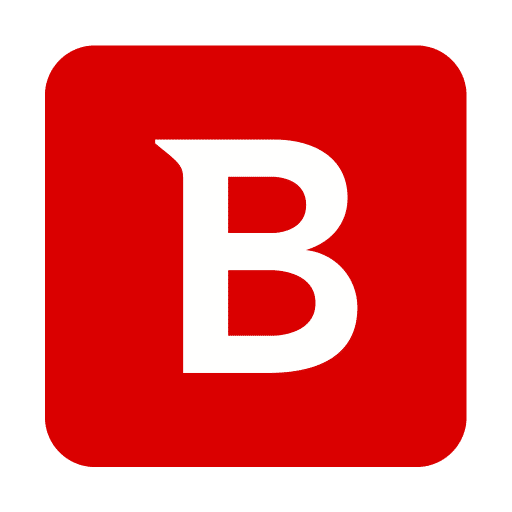Bitdefender est l'un des meilleurs antivirus pour Windows 11. Bitdefender offre une excellente protection contre divers types de logiciels malveillants, virus et ransomwares.
Si vous souhaitez désactiver temporairement la protection de l'antivirus Bitdefender, votre ordinateur ne sera temporairement pas protégé. La désactivation de l'antivirus a souvent pour but de permettre l'installation de certains logiciels ou mises à jour qui seraient normalement bloqués par Bitdefender.
Il arrive parfois que Bitdefender bloque une certaine application parce qu'elle est signalée comme dangereuse. Si vous êtes prêt à accepter le risque qu'un logiciel potentiellement dangereux s'exécute sur votre ordinateur, vous pouvez utiliser Bitdefender. désactiver temporairement. Vous pouvez lire comment désactiver Bitdefender temporairement ou même définitivement dans cet article.
Désactiver temporairement l'antivirus Bitdefender dans Windows 11
Veuillez noter que si vous désactivez temporairement Bitdefender, cela également Windows Defender votre PC n'est pas protégé. Bitdefender remplace Windows Defender.
Cliquez sur les autres icônes à gauche de l'heure et de la date. Double-cliquez ensuite sur l'icône Bitdefender pour ouvrir Bitdefender.
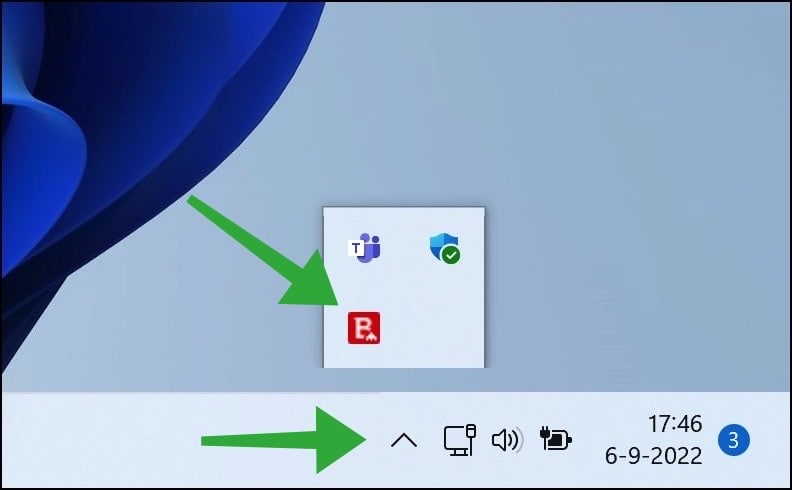
Une fois que vous avez ouvert Bitdefender, cliquez sur « Sécurité » dans le menu de gauche pour ouvrir les paramètres de sécurité.
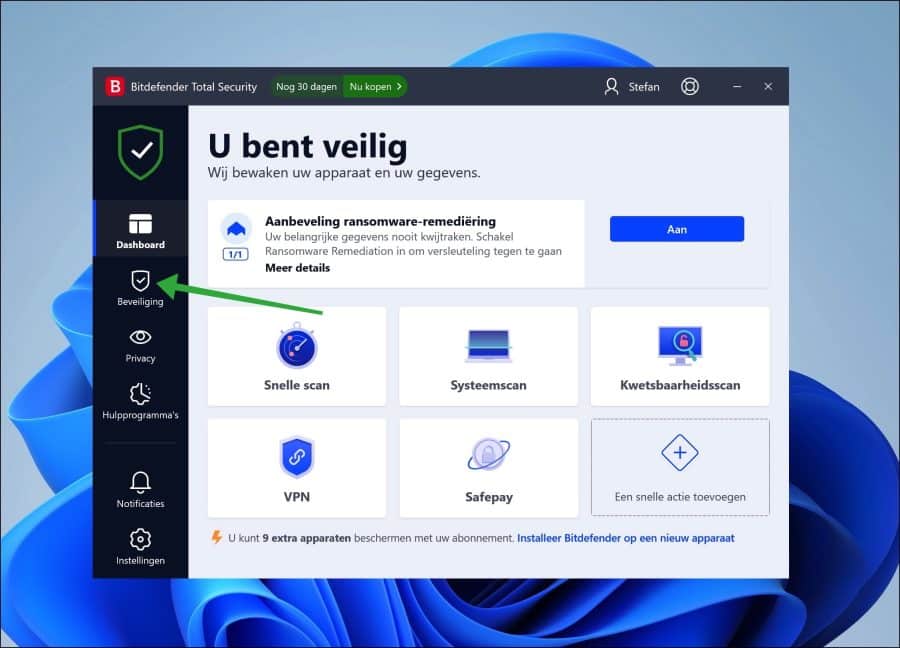
Si vous souhaitez désactiver temporairement Bitdefender, ouvrez le module « Antivirus ». Cliquez sur « Ouvrir » dans le module antivirus.
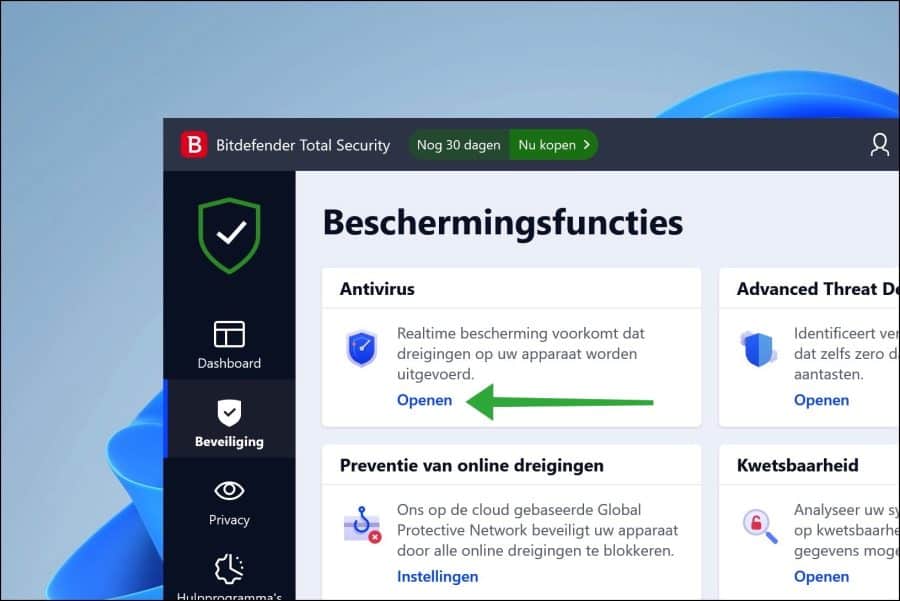
Pour désactiver la protection Bitdefender, désactivez le curseur. Vous recevrez alors le message suivant :
Vous êtes sur le point de... protection contre éliminer les menaces. Combien de temps souhaitez-vous laisser la protection désactivée ?
Sélectionnez une période souhaitée en minutes, heures, permanente ou jusqu'au redémarrage du système. Cliquez sur OK pour confirmer.
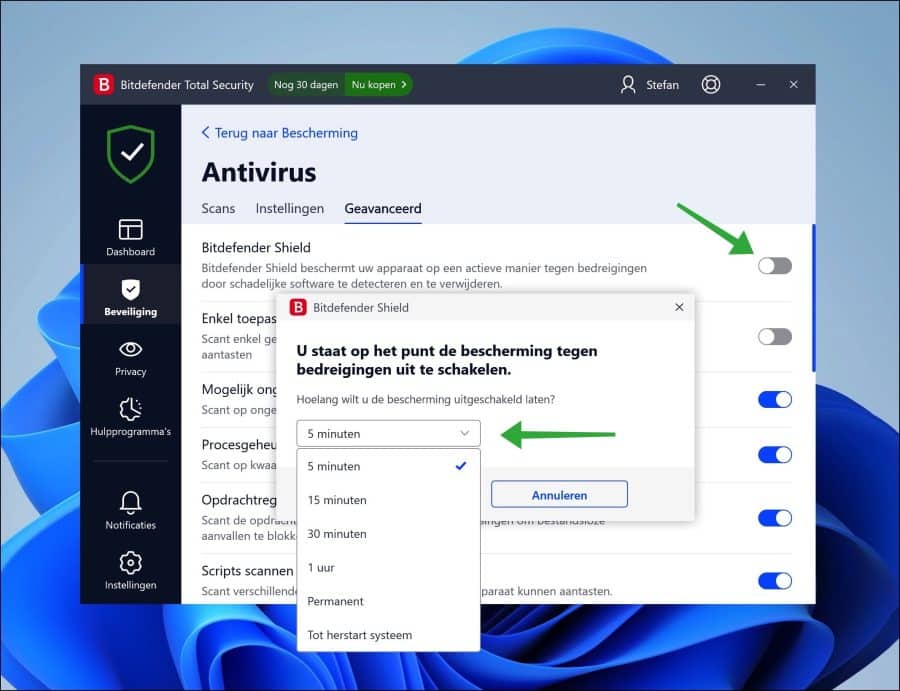
Vous avez maintenant temporairement désactivé la protection antivirus Bitdefender. Si vous avez choisi un certain temps, Bitdefender se rallumera une fois le temps écoulé. Si vous avez choisi permanent ou jusqu'au redémarrage du système, vous pouvez réactiver vous-même la protection antivirus.
Pour ce faire, retournez au tableau de bord Bitdefender. À côté du message « La protection en temps réel est désactivée », cliquez sur le bouton « Activé ». La protection antivirus est à nouveau active.
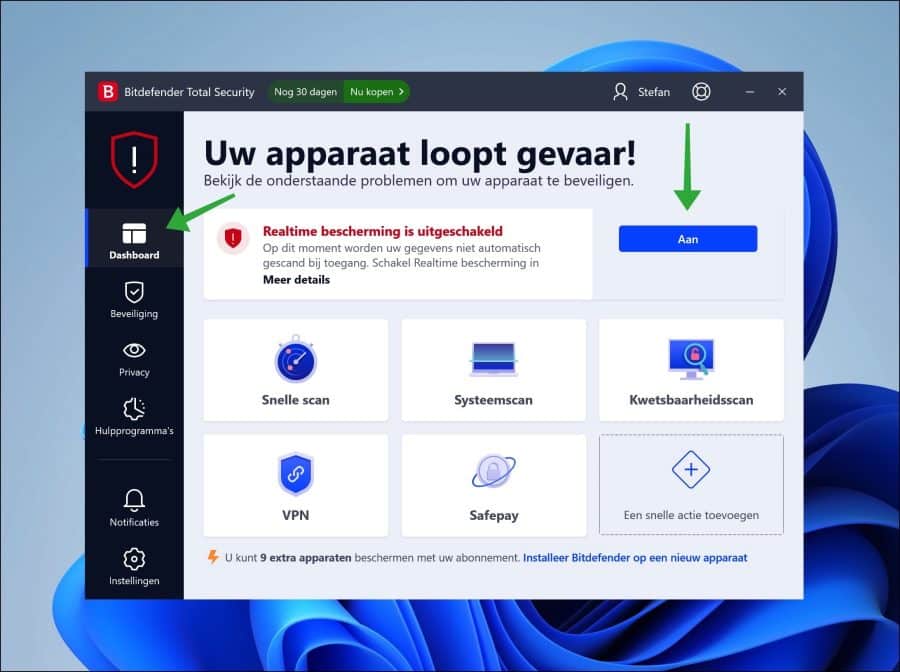
J'espère que cela vous a aidé. Merci pour la lecture!
Vous n'utilisez plus Bitdefender ? Ensuite vous pouvez Supprimer Bitdefender de votre PC.
Lire aussi: Désactivez temporairement l'antivirus Avast dans Windows 11.